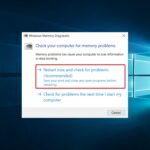Un gran número de usuarios han tenido su computadora bloqueada mostrando el mensaje Comprobación de los requisitos de la red al intentar conectarse a su red Wi-Fi.
Este es un problema causado por algunos drivers de red defectuosos o no actualizados instalados en su PC. Esta corrupción también puede ocurrir después de que se aplicó una actualización de Windows.
Esto puede causar muchos problemas, especialmente si intentas conectarte a una red de Internet. No tener acceso a sus datos en línea puede crear múltiples problemas y eso puede ser extremadamente frustrante.
Por estas razones, en esta guía exploraremos algunos de los mejores métodos para aplicar en esta situación. Siga los pasos presentados en esta lista cuidadosamente para evitar cualquier otro problema.
¿Cómo puedo corregir el mensaje de error Verificando los requisitos de la red?
1. Ejecute el solucionador de problemas del adaptador de red
- Presionar Ganar+X teclas en su teclado -> seleccione Ajustes del menú.
- Elegir la Redes e Internet opción -> seleccione la Estado pestaña.
- Bajo la sección Ccambiar la configuración de su red -> haga clic en Solucionador de problemas de red.
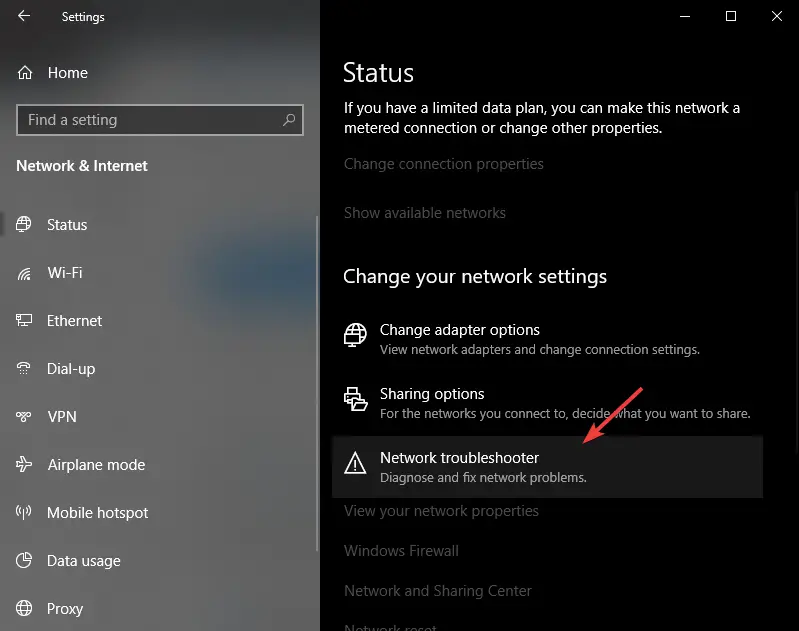
- Siga las instrucciones en pantalla y verifique si este método soluciona su problema.
2. Actualice el controlador de su adaptador de red
- Presionar Tecla Ganar+X teclas en su teclado -> seleccione Administrador de dispositivos.
- Expanda la entrada Adaptadores de red -> busque el adaptador de red.
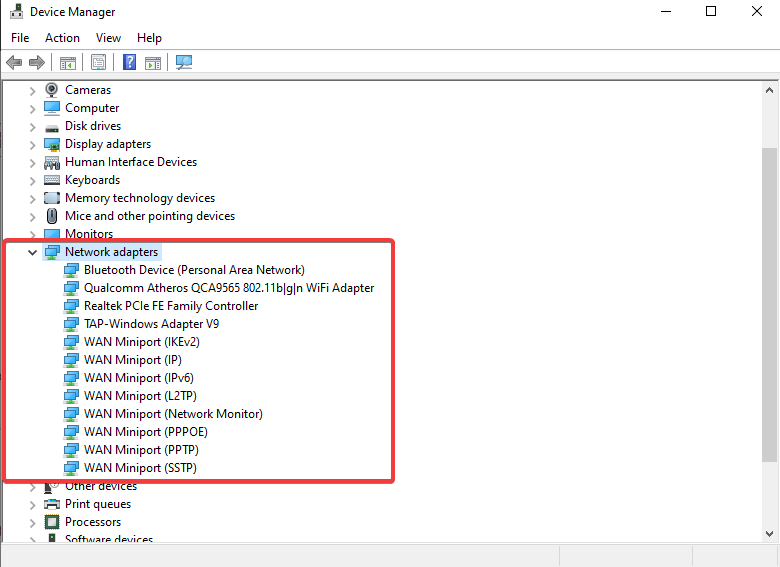
- Haga clic derecho -> seleccione Actualizar controlador -> haga clic en Busque automáticamente el software del controlador actualizado.
- Siga las instrucciones en pantalla para completar la instalación de su nuevo controlador.
¿Necesita proteger su red doméstica? ¡Prueba uno de estos fantásticos dispositivos de cortafuegos!
3. Desactive temporalmente su protección antivirus y cortafuegos
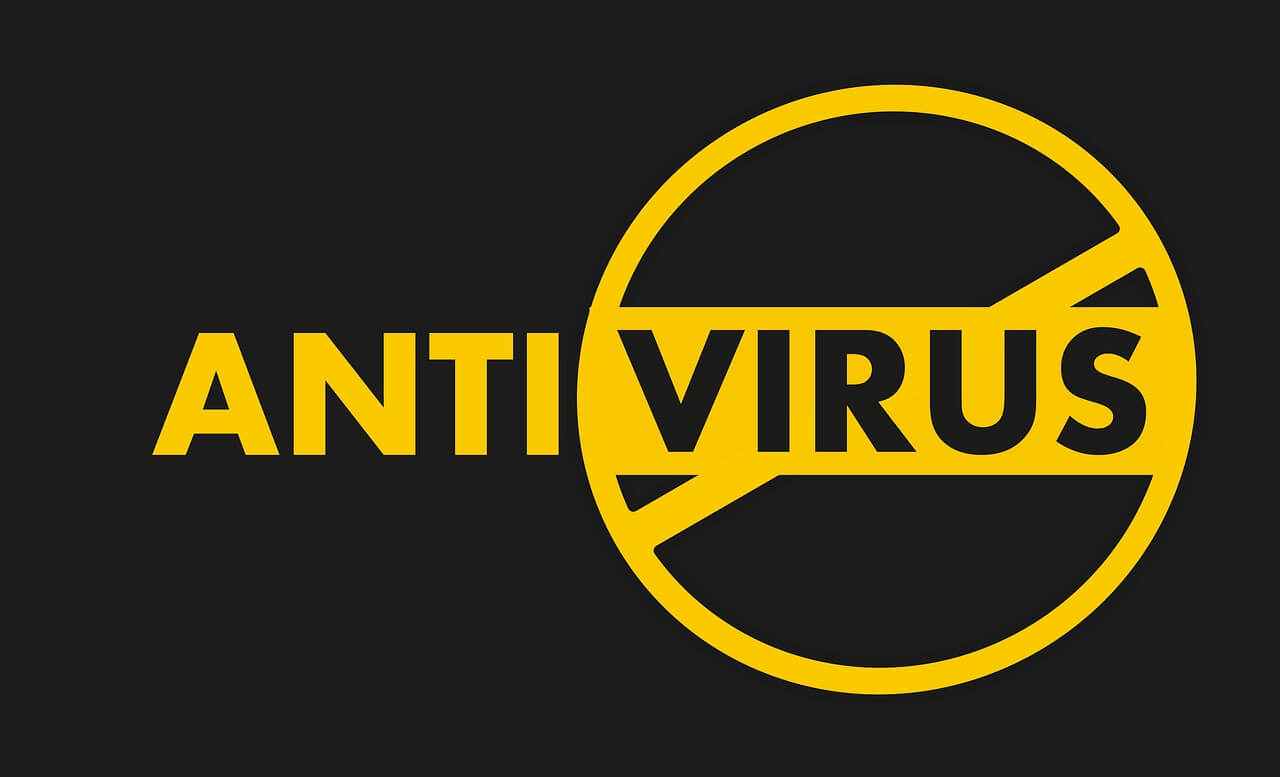
- Dependiendo de su configuración de seguridad personal, los pasos que debe seguir para este método variarán.
- Debe desactivar el firewall y la protección antivirus para evitar conflictos.
- Después de hacer esto, intente ver si puede conectarse a su red normalmente. Si aún no puede hacerlo, siga el siguiente método.
4. Ejecute comandos de red dentro de PowerShell (administrador)
- Presionar Ganar+X teclas en su teclado -> seleccione PowerShell (administrador).
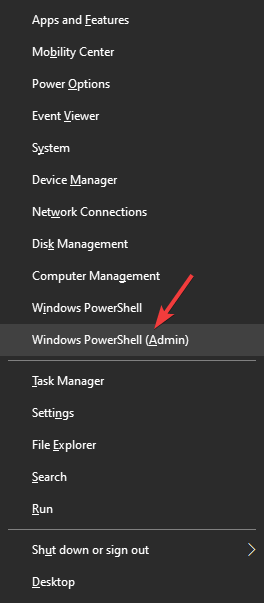
- Dentro de la ventana de PowerShell: ejecute estos comandos y presione Ingresar después de cada uno de ellos:
- restablecimiento de netsh winsock
- restablecimiento de ip int netsh
- ipconfig /liberar
- ipconfig/renovar
- ipconfig /flushdns
- Después de ejecutar todos estos comandos -> cerrar Potencia Shell e intente conectarse a la red nuevamente.
En el artículo de corrección de hoy exploramos los mejores métodos para lidiar con el Comprobación de requisitos problema al intentar conectarse a una red Wi-Fi.
No dude en hacernos saber si esta guía lo ayudó utilizando la sección de comentarios a continuación.
LEA TAMBIÉN: